大家好,今天给大家分享一个仿“我就是街舞”字体的效果。
原图是这样

效果图是这样子滴

要点:
1、字体变形
2、分笔画上色
3、给文字加轮廓
4、给文字加阴影
5、使用笔刷制作背景
6、添加划痕和墨迹
以下是具体步骤
1、字体变形
首先打开ai,用文字工具写下“冰与火之歌”,这里用的字体是:汉仪铸字木头人W (字体见附件)

选中字体,右键点击创建轮廓—>取消编组—>释放复合路径,将笔画进行拆分
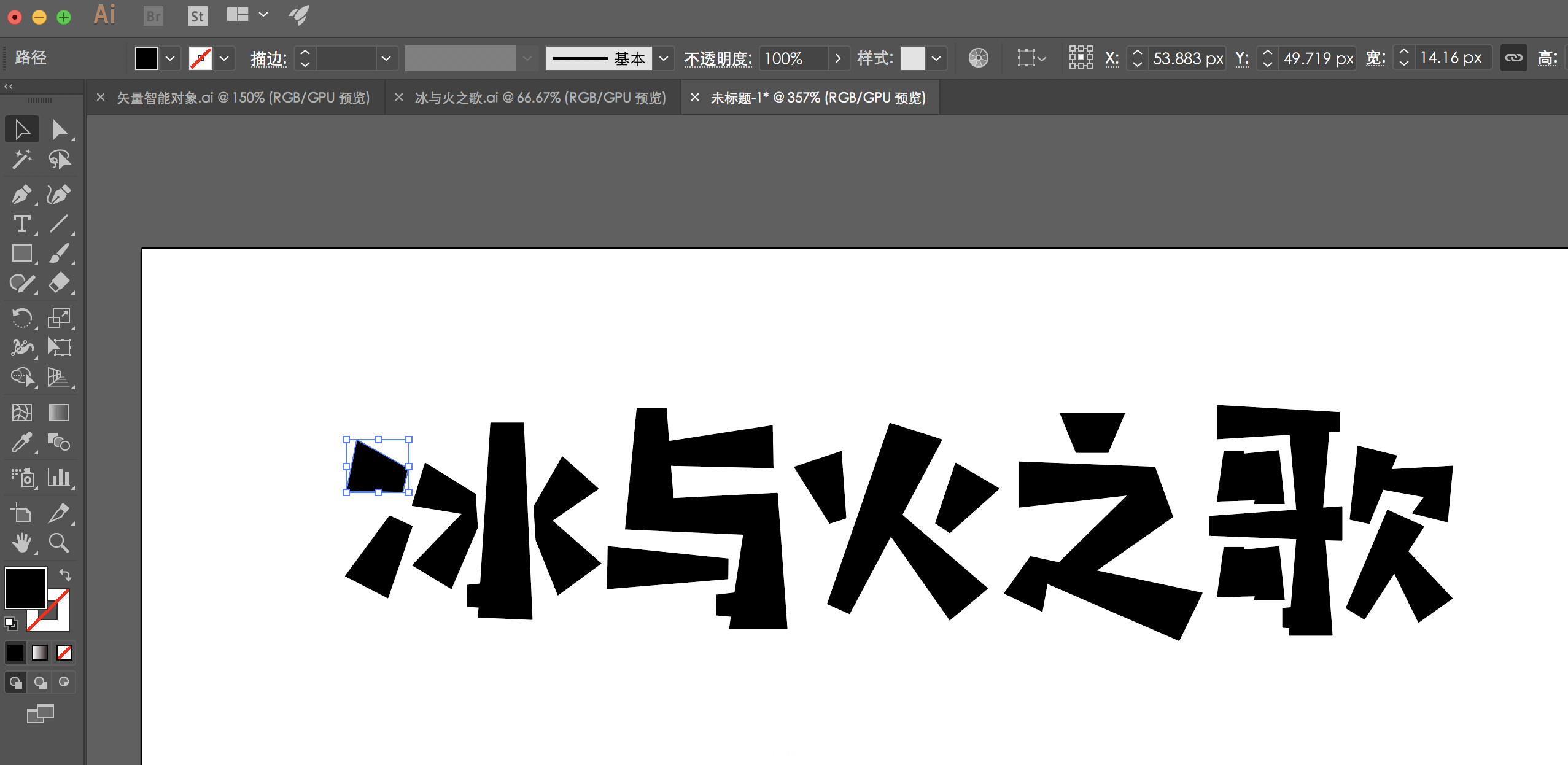
“歌”字出现了问题,按住鼠标左键框选“口”,然后右键选中“建立复合路径”
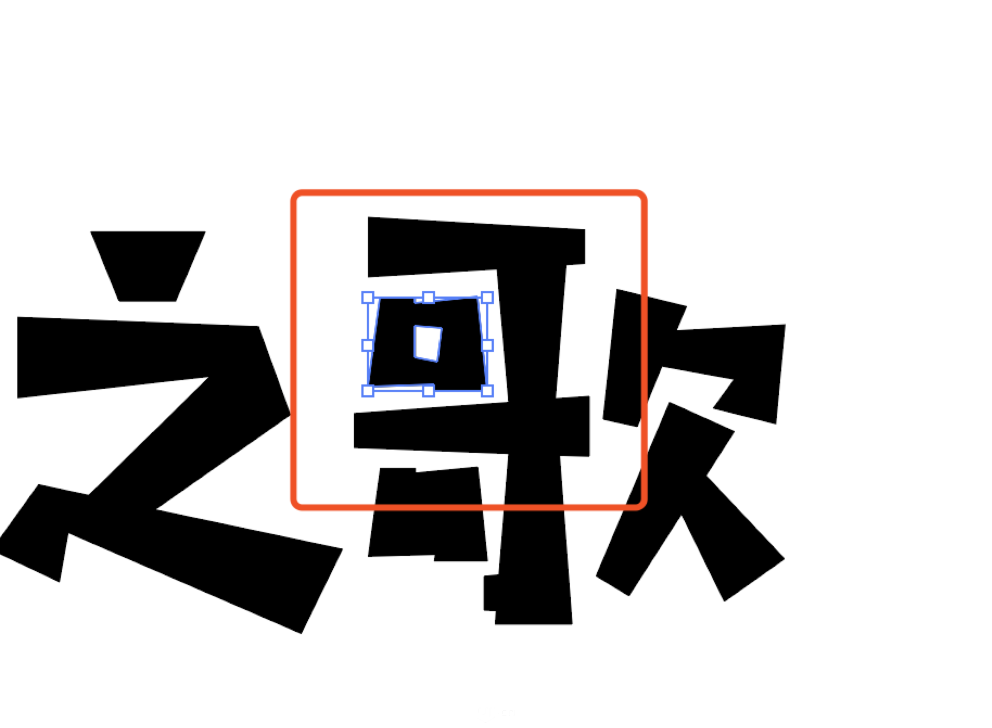
使用删除锚点工具,删掉多余的点
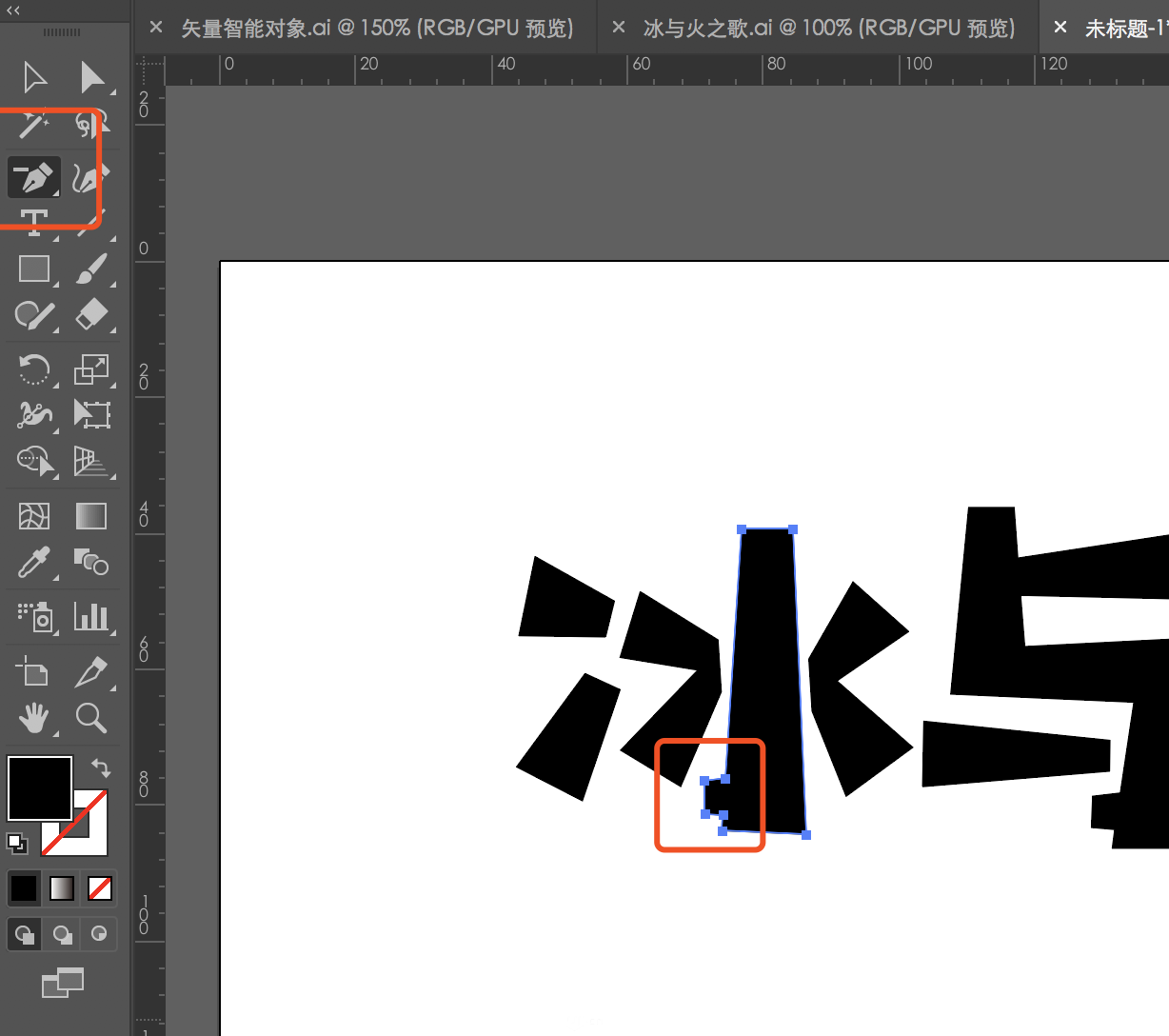
拆分开依然连在一起的笔画
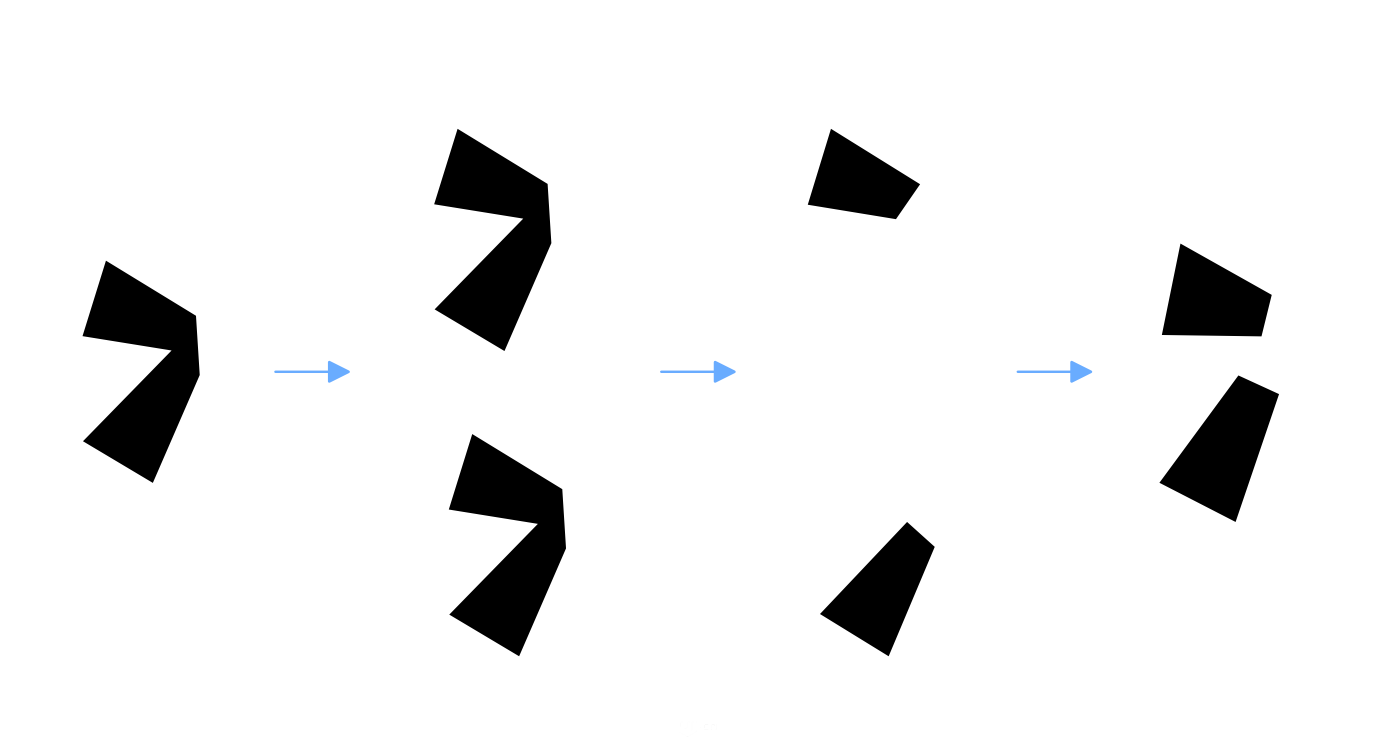
拆分完成后得到一堆笔画(当然也可以直接用钢笔将笔画勾出来)
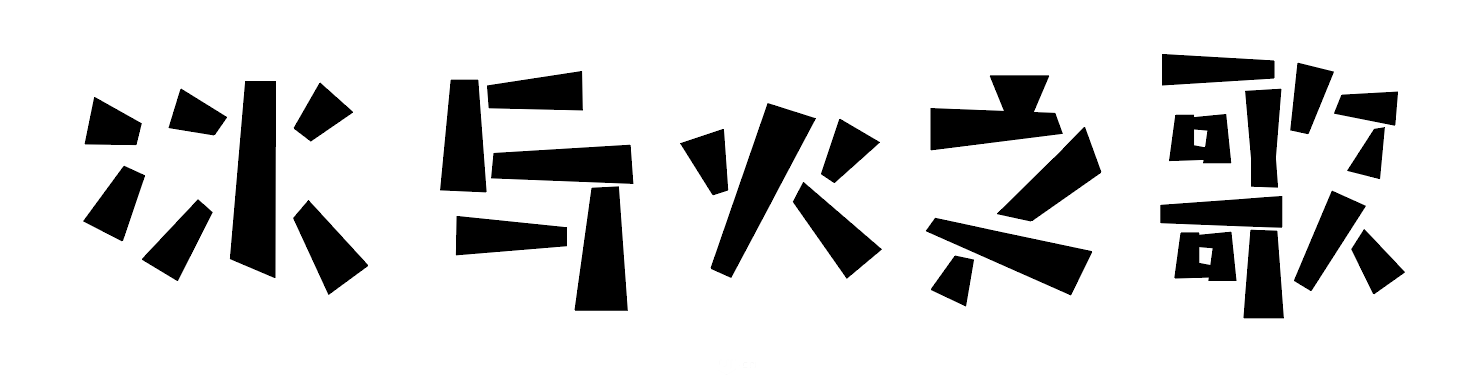
接下来打开ps,新建2400*1600画板
将AI里的笔画分别复制粘贴到ps里,重新排列笔画并改变颜色

2、分笔画上色
选中第一个笔画图层
快捷键ctrl+shift+n新建一个图层,右键创建剪贴蒙板

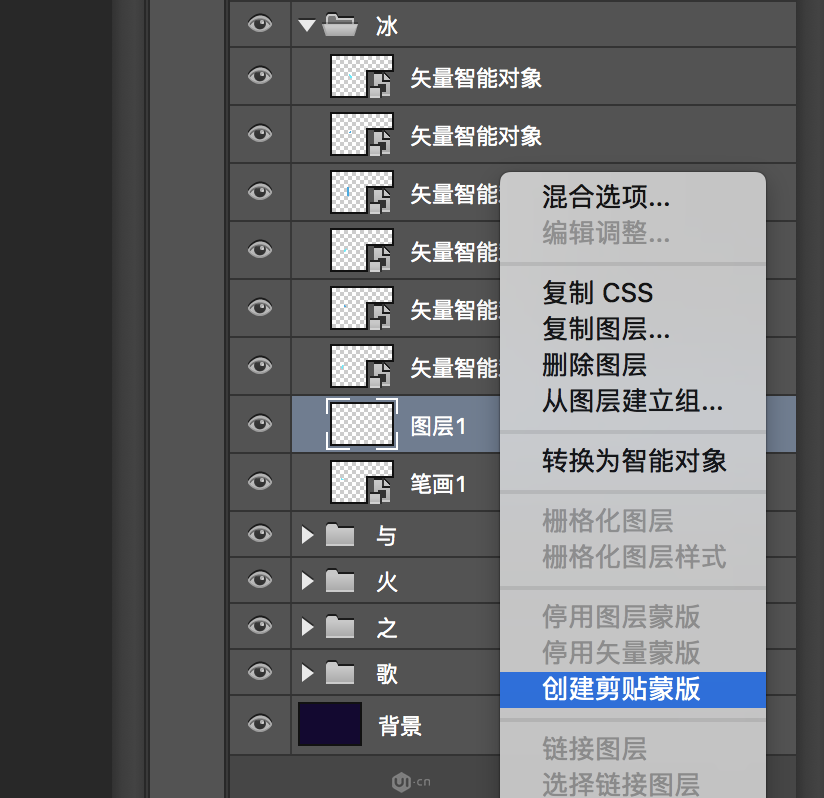
使用ps自带的圆扇形细硬毛刷,设置大小为50,对不透明度使用压力
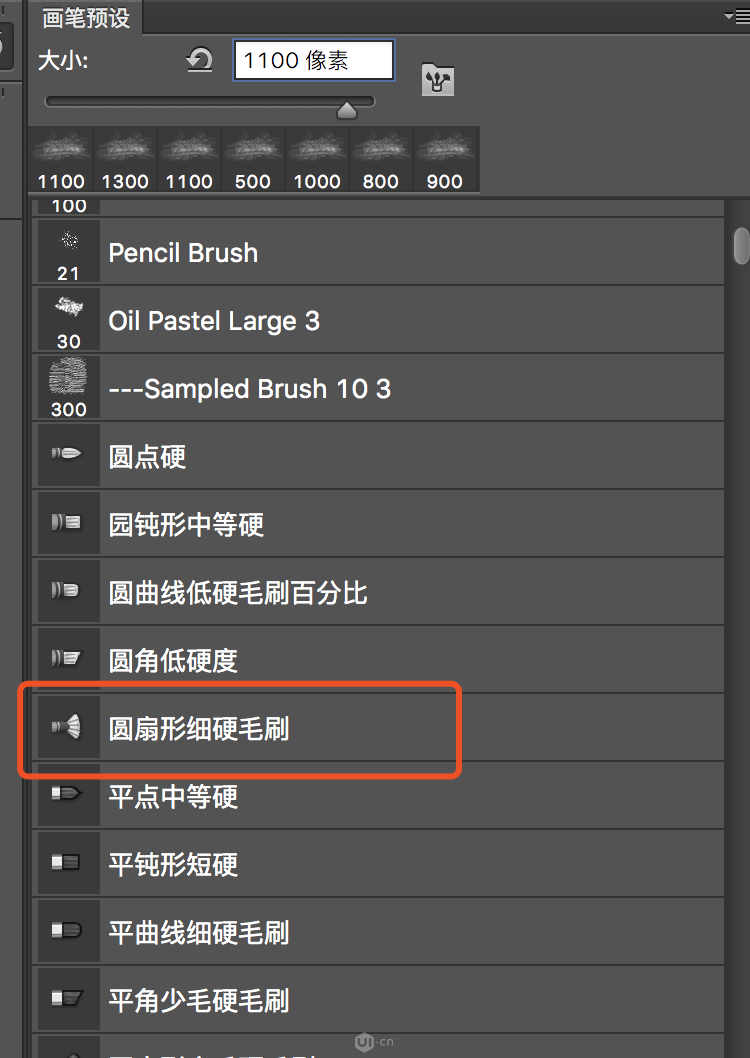
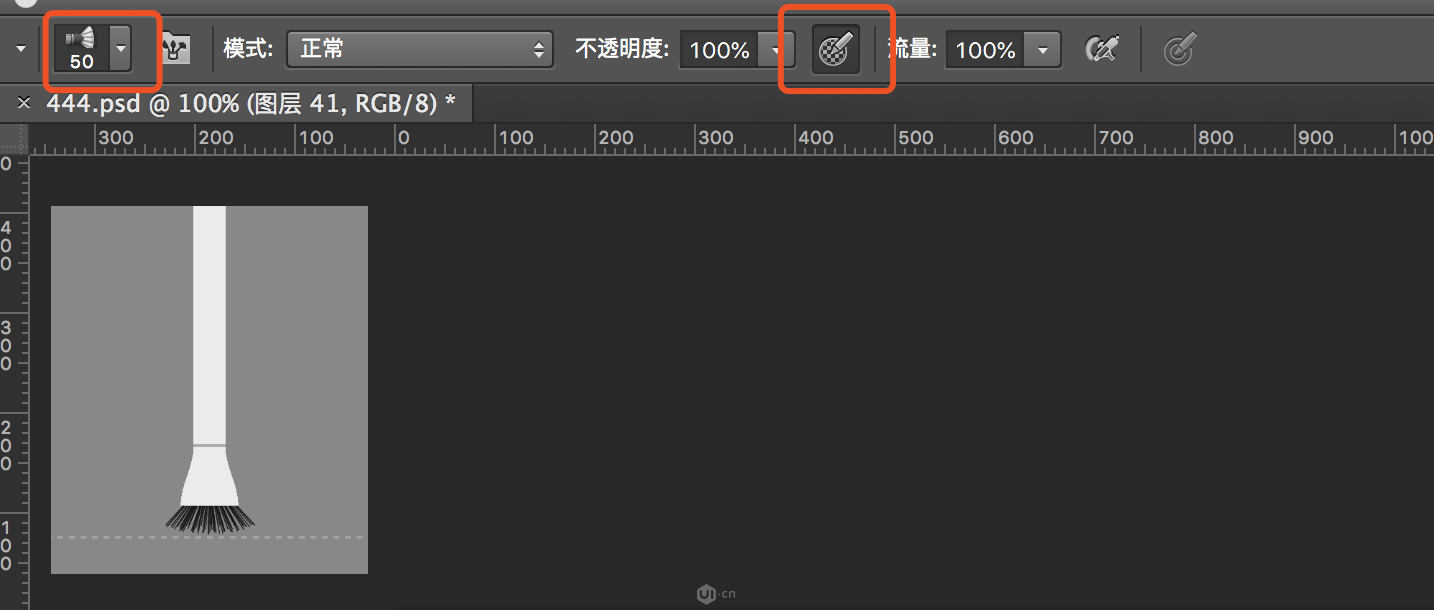
首先用颜色1顺着笔画的走向刷三四层左右,然后叠加颜色2,再叠加部分颜色3
(注意:这里使用的是手绘板,如果使用鼠标,记得把画笔不透明度和流量调成60%或者更小)
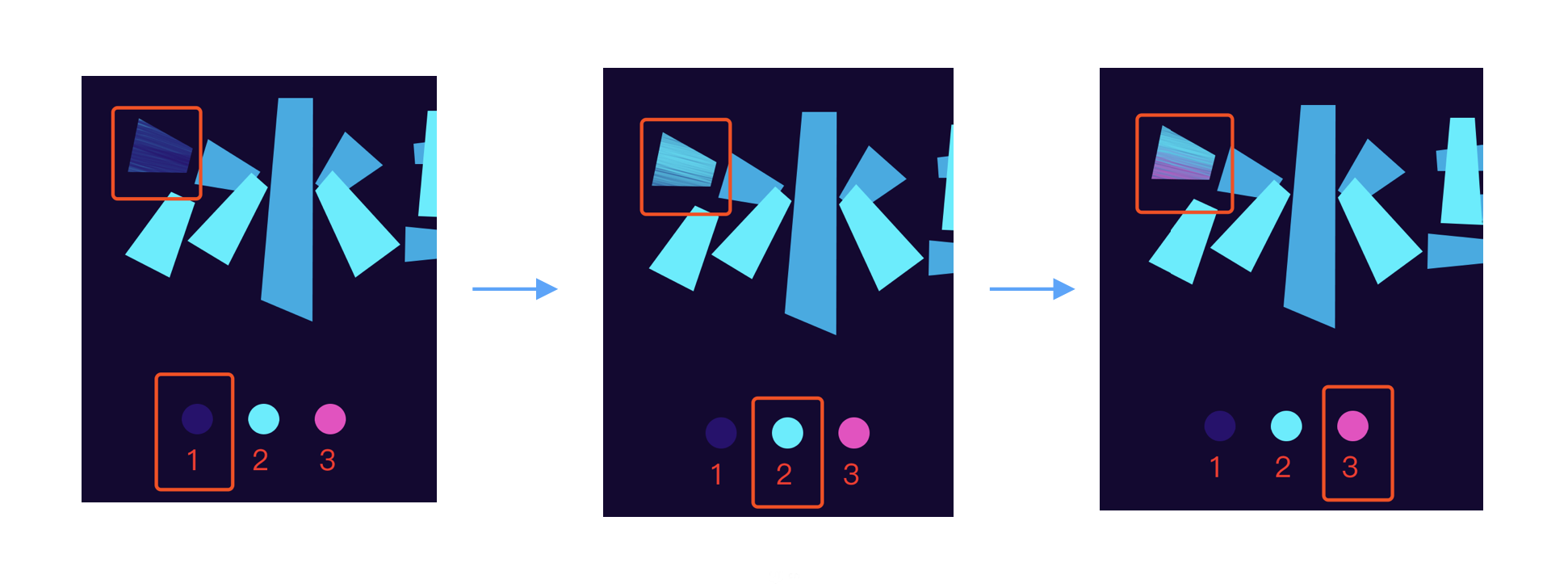
使用同样的上色方法给剩下的笔画上色,这里“火”的两点处和“歌”的一个口部分只叠加了颜色1和颜色3
(注意位于底层的笔画与上层笔画的关系,衔接处的颜色1要深些,颜色2浅些,制造出阴影的效果)

3、给文字加轮廓
使用钢笔工具顺着字形勾一个轮廓出来,命名为“大轮廓”,
再用钢笔工具勾一个小一点的轮廓,命名为“小轮廓”,分别用颜色4和颜色5上色
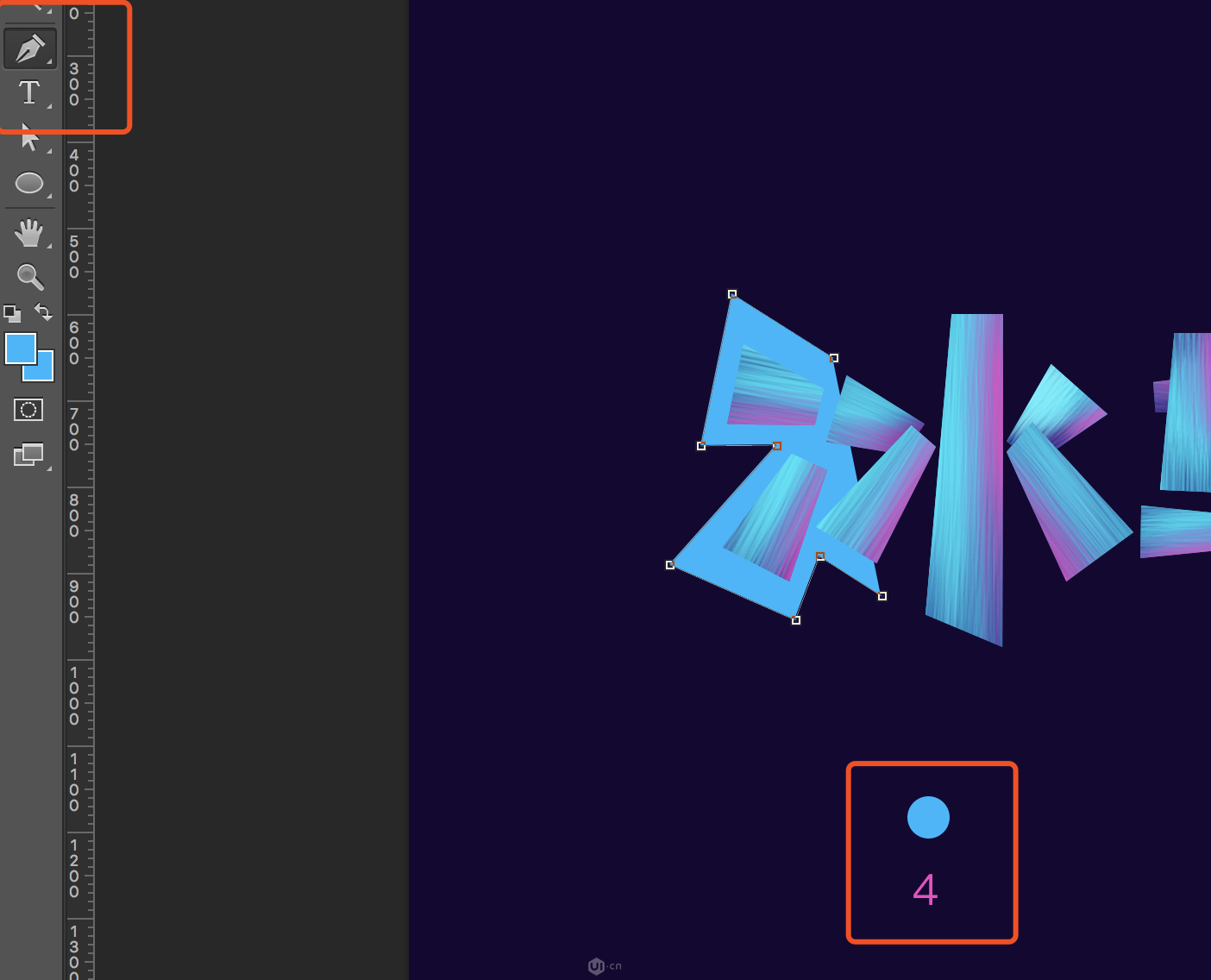
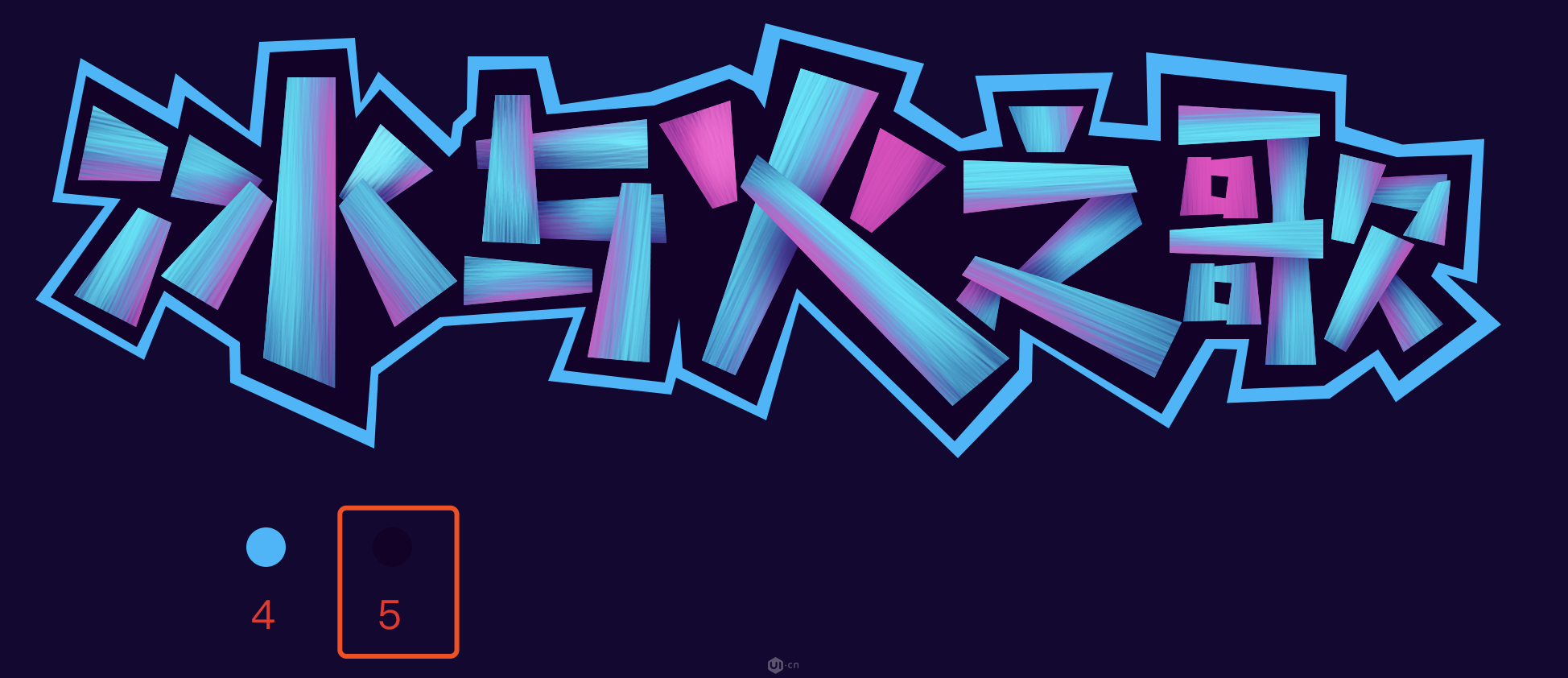
4、给文字加阴影
选中所有文字图层,右键转换为智能对象,命名为“文字层”
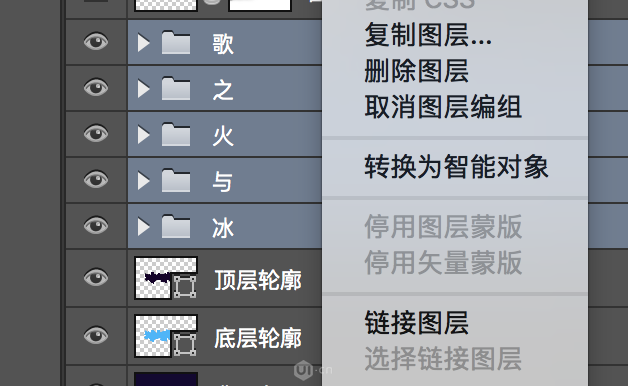
复制一个文字层,命名为“文字阴影层”,将该图层置于“文字层”下方
双击“文字阴影层”添加图层样式,选择“颜色叠加”,吸取颜色3的颜色,点击确定
右键选择“栅格化图层样式”
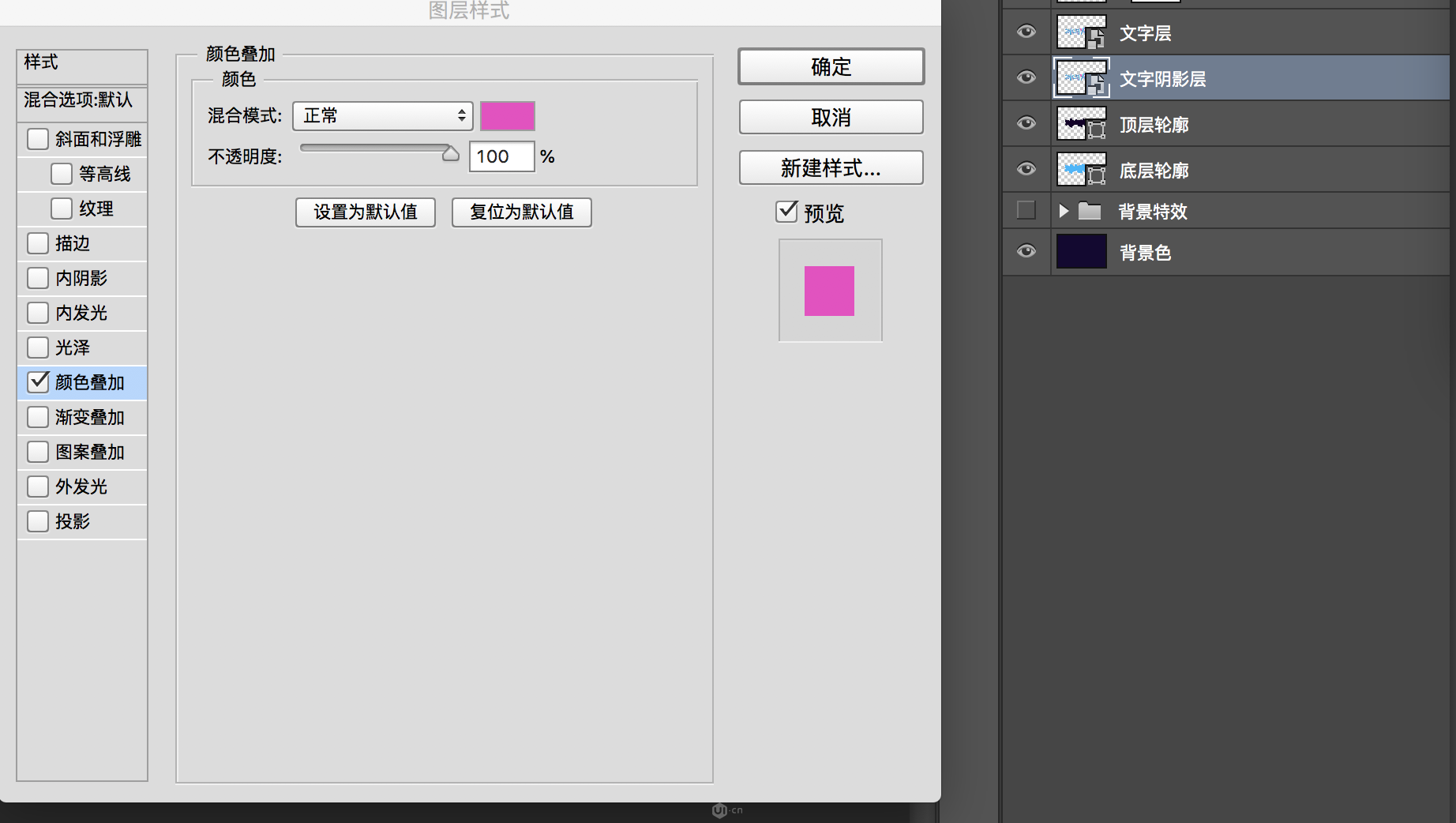
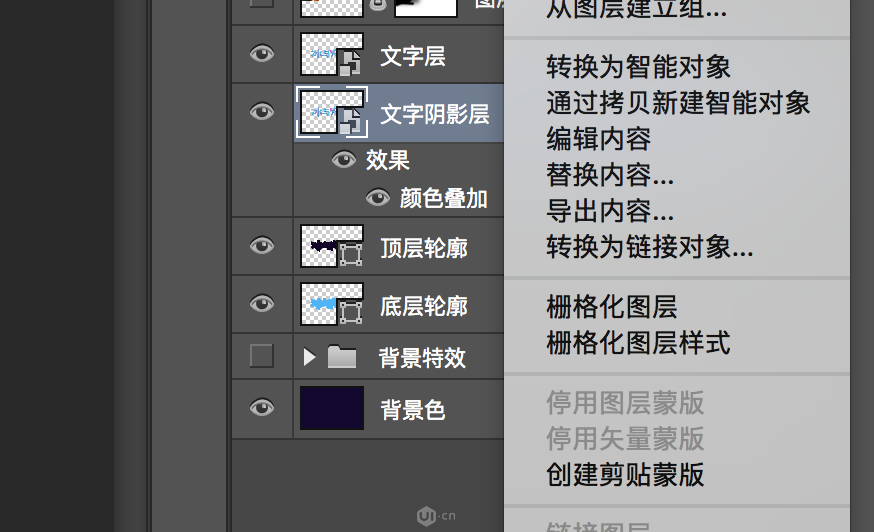
向上移动“文字层”5像素,向下移动“文字阴影层”5像素
选中“文字阴影层”,ctrl+shift+n新建图层,右键创建剪贴蒙板
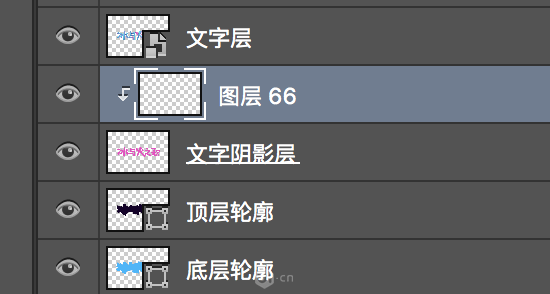
切换到“柔边圆”画笔,设置大小为50,颜色为颜色6
使用画笔在远离边缘的地方刷五六下,然后同理将其他地方的阴影也画上
(注意这里是用的是手绘板,如果使用鼠标绘制的话,记得把画笔的不透明度和流量调成60%左右)

5、使用笔刷制作背景
新建图层,命名为“泼溅层”,双击图层添加“渐变叠加”,颜色为 #ff008 和 #00fcff
设置“泼溅”笔刷大小为1200,画出泼溅背景(注意手法:按住鼠标左键的同时向下移动画出第一笔,接着画出整个背景,不合适的图案可以撤销一步再画)


新建图层,命名为“水花层”,复制粘贴“泼溅层”的图层样式
设置“水花”笔刷大小为1200,大小抖动0%,角度抖动40%,画出水花背景(注意手法:围绕文字点几下鼠标)
修改“水花层”不透明度为60%

新建图层,命名为“闪电层”,复制粘贴“泼溅层”的图层样式
移动“闪电层”到“泼溅层”的下方
设置“闪电”笔刷大小为1200,大小抖动40%,角度抖动51%,画出闪电背景(注意手法:围绕文字点几下鼠标)

新建图层,命名为“雾气层”,复制粘贴“泼溅层”的图层样式
移动“雾气层”到“闪电层”的下方
设置“雾气”笔刷大小为1400,大小抖动0%,角度抖动0%,画出雾气背景

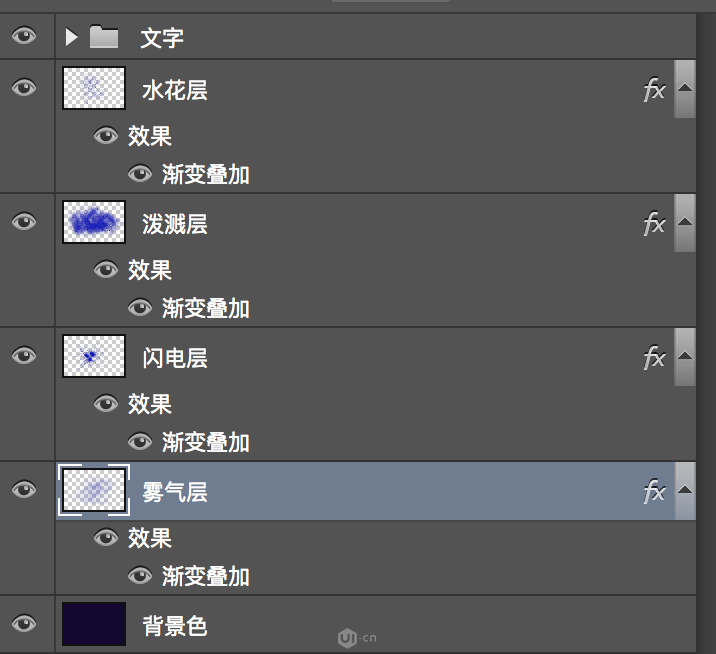
6、添加划痕和墨迹
栅格化“顶层轮廓”和“底层轮廓”,然后合并两个图层,命名为“轮廓层”,给“轮廓层”添加图层蒙版
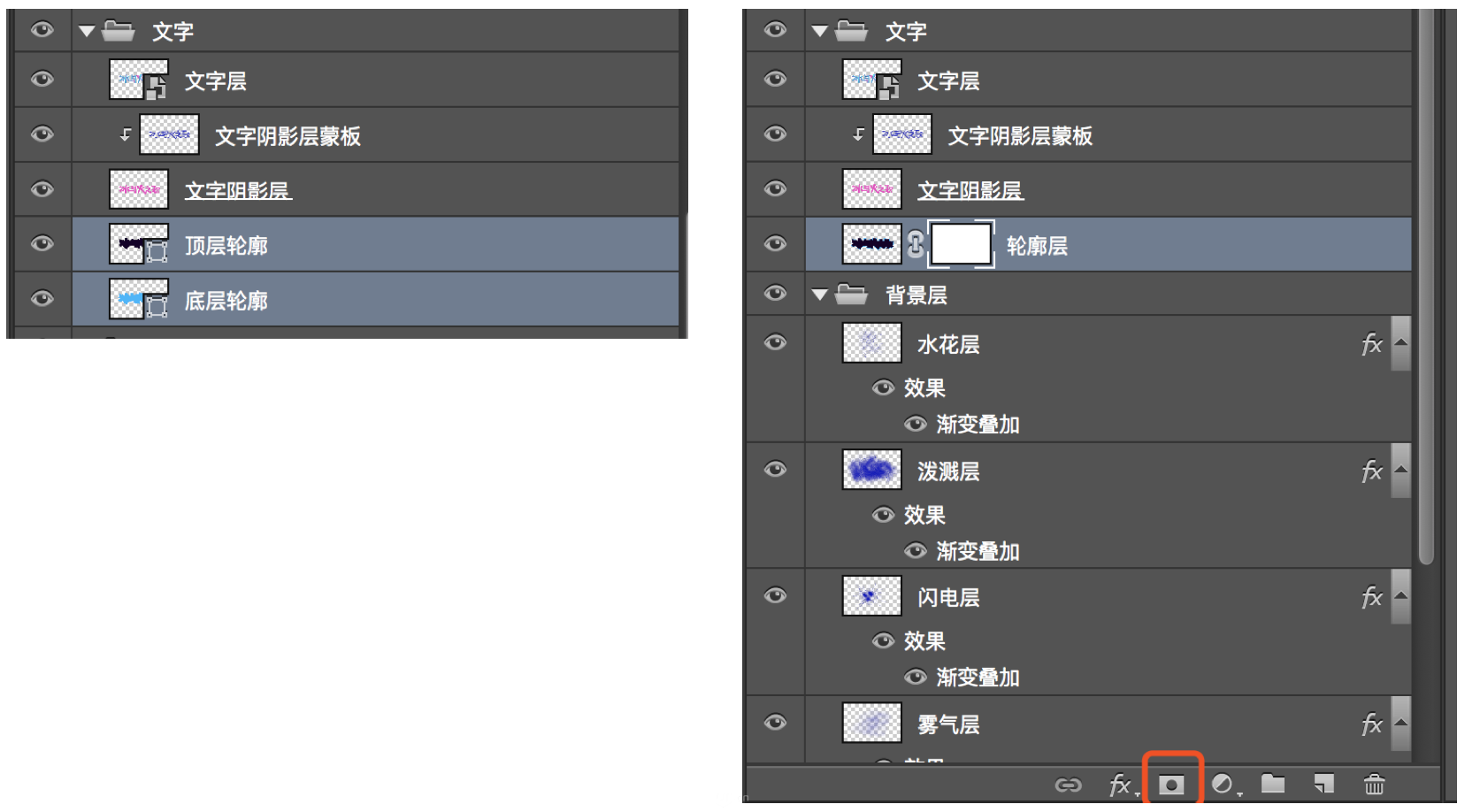
再次使用“圆扇形细硬毛刷”,设置笔刷大小为40
(使用鼠标的话记得调整画笔不透明度为80%,流量为80%,对不透明度使用压力)
按照文字的笔触走向绘制刮痕
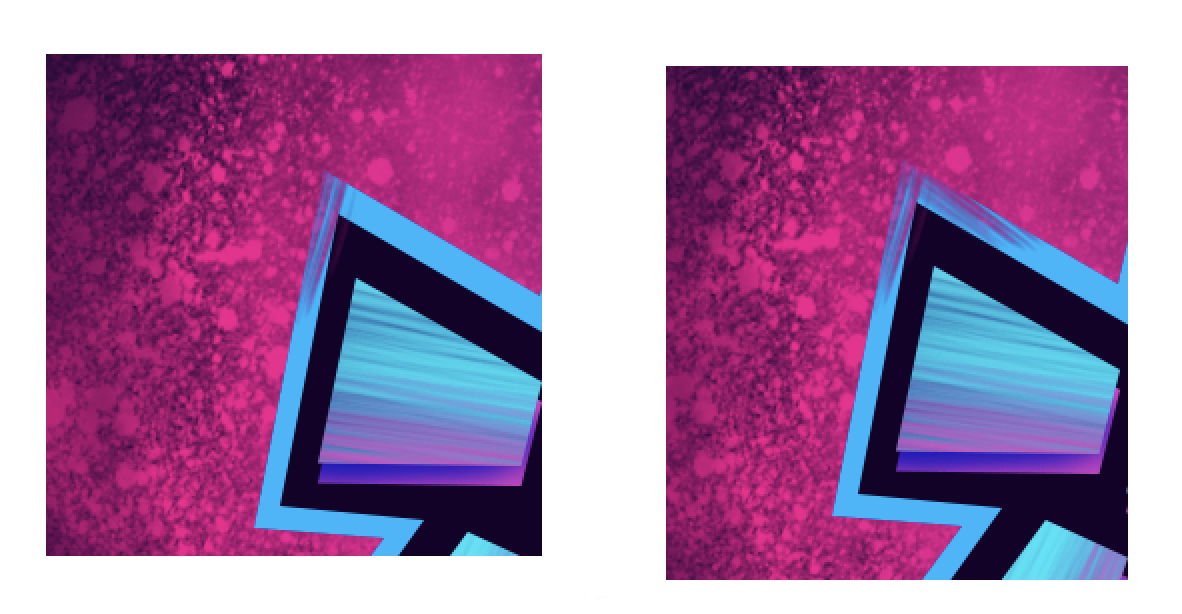
出现多余的刮痕时,按快捷键X切换画笔颜色为白色,将多余的刮痕去掉,然后继续绘制其他刮痕
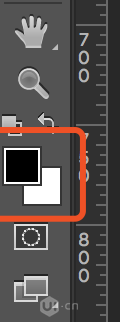

创建新图层,命名为“墨迹层”,置于文字文件夹上方,右键创建剪贴蒙板
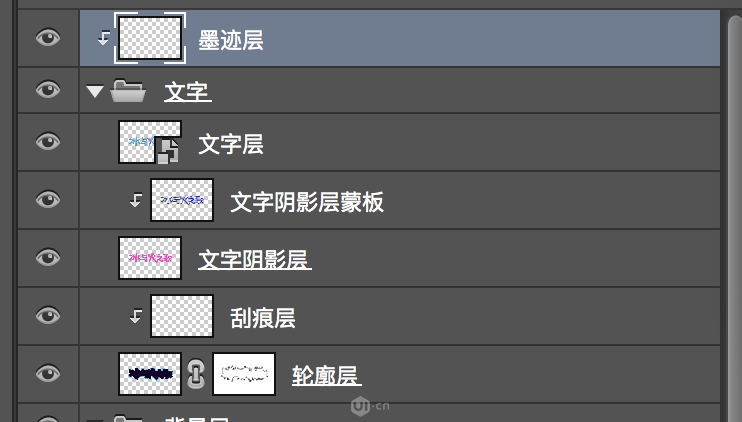
使用“墨迹”笔刷,设置大小为1200,在“墨迹层”上画出墨迹

到此就完成喽!
文章为用户上传,仅供非商业浏览。发布者:Lomu,转转请注明出处: https://www.daogebangong.com/articles/detail/Imitation%20This%20is%20Hiphop%20font%20effect%20tutorial.html

 支付宝扫一扫
支付宝扫一扫 
评论列表(196条)
测试